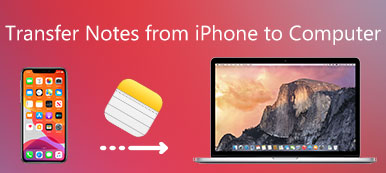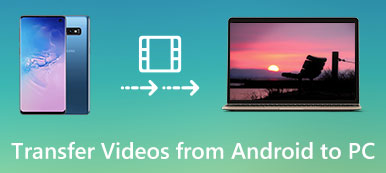"Android telefon kullanıyorum ve Android'den bilgisayarıma bazı dosyaları aktarmak istiyorum. Arkadaşlarımdan biri fotoğrafları, müziği ve diğer dosyaları aktarabilen OTG flash sürücü adlı bir tür USB flash sürücü olduğunu söyledi. Android ve bilgisayar arasında nasıl kullanılır? Lütfen yardım edin. "
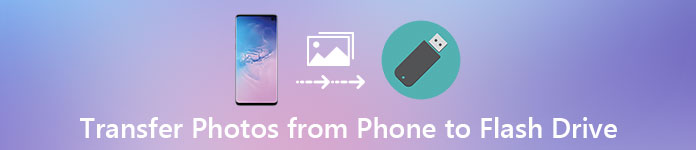
USB flash sürücünün, Android'den Mac / PC'ye dosya aktarmanın basit bir yolu olduğu doğrudur. Bununla birlikte, Android sahiplerinin, örneğin USB flash sürücünün Android ile bilgisayar arasında hangi veri kategorilerinde paylaşabileceği hakkında öğrenmeleri gereken bazı bilgiler vardır. USB'ye müzik indirme ve bilgisayara aktarma nasıl yapılır?
Ve daha fazlası.
Birkaç dakika geçirerek, Android ile ilgili tüm bilgileri bilgisayar göç asistanına detaylı bir şekilde kavrayabilirsiniz.
- Bölüm 1: Android'den bilgisayara flash sürücü ile fotoğraf, resim, video ve diğer dosyaları aktarın
- Bölüm 2: Android'i Bluetooth ile PC / Mac ile senkronize et
- Bölüm 3: Android dosyalarını FTP ile bilgisayara aktar
- Bölüm 4: Android Verilerini Bilgisayara Aktarma Hakkında SSS
Bölüm 1: Android'den bilgisayara flash sürücü ile fotoğraf, resim, video ve diğer dosyaları aktarın
Çoğu PC ve Mac bilgisayarı Android telefondan USB kablosu ile dosya senkronize etmeyi desteklese de, süreç biraz karışık. MTP modu Windows'ta bulunurken, Mac yalnızca PTP modunu desteklemektedir. Öte yandan, OTG flash sürücünüz veya USB flash sürücünüz varsa, Android'i Mac ve PC'lerle senkronize etmenin kolay bir yoludur.
1. Adım. Her şeyden önce, fotoğrafları telefondan flash sürücüye nasıl aktaracağınızı bilmeniz gerekir. OTG flash sürücüyü Android telefonunuzdaki OTG bağlantı noktasına takın, akıllı telefonunuzun kilidini açın ve Dosya Yöneticisi uygulamasına gidin.
2. Adım. DCIM klasörüne gidin ve bilgisayara aktarmak istediğiniz fotoğrafları arayın. İstediğiniz tüm resimleri seçin ve "Taşı" üzerine dokunun ve OTG flash sürücüsünü hedef olarak ayarlayın. USB'ye müzik indirmek istiyorsanız, bunlar genellikle "Müzik" adlı bir klasöre kaydedilir.
3. Adım. Fotoğrafları telefondan flash sürücüye aktardıktan sonra flash sürücüyü telefonunuzdan çıkarın ve diğer ucunu Mac'inizdeki veya PC'nizdeki USB bağlantı noktasına takın. Ardından fotoğrafları yerel sabit sürücüye indirin.

Not:USB flash sürücü hakkında bilmeniz gereken bazı ipuçları var:
- 1. USB flash sürücü yalnızca Android ve Mac / PC arasında resim, müzik, kişi ve diğer dosyaları aktarmak için basit bir yaklaşım değil, aynı zamanda fotoğrafları bir Mac'ten başka bir bilgisayara aktarmak için yaygın olarak kullanılan bir çözümdür. Fotoğraflar gibi Mac bilgisayarlar arasında dosya paylaşmayı planlıyorsanız, yapmanız gereken tek şey fotoğrafları Mac'ten USB flash sürücüye aktarmak ve sonra bunları flash sürücüden başka bir cihaza indirmek.
- 2. Flash sürücünün dezavantajı, fotoğraflar, videolar, müzik ve kişiler gibi sınırlı veri kategorilerini desteklemesidir. Kişileri Android'e vermek için, onları Rehber uygulamasından vCard dosyasındaki depolamaya vermelisiniz.
- 3. Bazı üçüncü taraf uygulamalar, dosyaları flash sürücüye taşımanıza izin vermez; örneğin, Google Play Müzik'teki müzik tüm şarkıları şifreler ve flash sürücü ile aktaramazsınız.
- 4. Uygunsuz işlemleriniz için bilgisayarınızda USB flash sürücü algılanmayabilir. (Düzeltmek için buraya tıklayın flash sürücü algılanmadı.)
Bölüm 2: Android'i PC / Mac ile Bluetooth üzerinden senkronize edin
Bluetooth bir başka basit geçiş yardımcısı olan PC'den Mac'e, Android'den PC'ye ve Android'den Mac'e. Telefondan bilgisayara birkaç şarkı veya fotoğraf aktarmak istiyorsanız, Bluetooth iyi bir seçenektir. Bir flash sürücüye müzik yerleştirmenizi gerektirmez. Ancak, çok yavaş olduğu için büyük dosyaları Bluetooth üzerinden dijital cihazlar arasında paylaşmak bir felaket.
Android ile PC'yi Bluetooth ile nasıl senkronize edersiniz
1. Adım. Android telefonda "Ayarlar" > "Kablosuz ve Ağlar" seçeneğine gidin ve Bluetooth özelliğini açın. Daha sonra bilgisayarınıza geçin, masaüstündeki "Bildirim tepsisi"ndeki "Bluetooth" butonuna sağ tıklayın, "Cihaz Ekle"yi seçin, telefonun adını seçin ve "Eşleştir"e tıklayın.
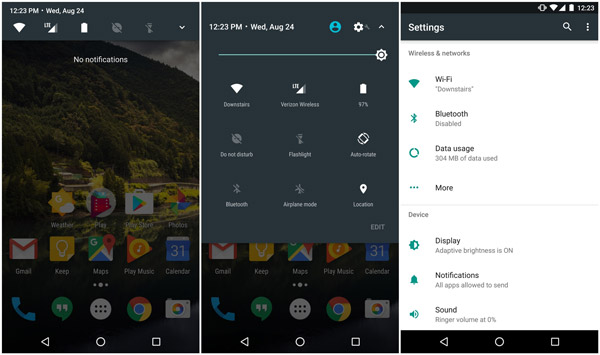
2. Adım. Ardından, telefonunuzu açın ve açılan mesajda "Eşleştir" e basın. Her iki cihazdaki çift kodunun aynı olduğundan emin olun. Dosya Yöneticisi uygulamasını açın ve Müzik klasörünü bulun, istediğiniz şarkıları seçin, "Paylaş"> "Bluetooth" a dokunun ve PC'nize basın.

3. Adım. PC'nizde, Gözat düğmesine tıklayın ve müziği kaydetmek için bir hedef seçin. Son olarak, Android'i Bluetooth aracılığıyla PC'ye eşitlemeyi başlatmak için "Kabul Et" düğmesine basın.
Bluetooth, Android'i Mac ile de senkronize edebiliyor Android'i Mac'e bağlamaAndroid Dosya Aktarımı ile; ancak Mac OS ciddi sistem izinlerine sahiptir, bu nedenle Mac'ten Android'e Bluetooth aracılığıyla fotoğraf, müzik ve diğer dosyaları ekleyebilirsiniz, ancak Android'den Mac'e dosya indirmek geçersizdir.
Bölüm 3: Nasıl Android dosyalarını bilgisayara FTP ile verme
Dosya Aktarım Protokolü olarak da bilinen FTP, Mac ve Android telefon arasında dosya paylaşmak için kullanılan standart bir ağ protokolüdür. Bugün, bazı Android telefonlar, Xiao Mi. FTP ile Android ile bilgisayar arasında bağlantı kurduktan sonra, telefonunuza kaydedilmiş tüm dosyalara bilgisayarınızda bakabilirsiniz. FTP'yi kullanmak için iyi bir Wi-Fi ağınız olmalıdır.
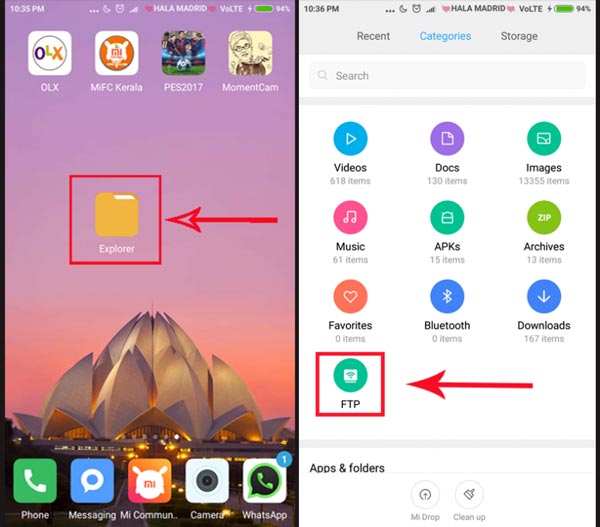
Android dosyalarını FTP ile bilgisayara dışa aktarma
1. Adım. Bilgisayarınızı ve akıllı telefonunuzu aynı Wi-Fi ağına bağladığınızdan emin olun (Buraya kontrol edin IPhone'da Çalışma Wi-Fi Fix). Mi cihazınızda "Dosya Gezgini" uygulamasını açın ve "FTP" ye dokunun.
2. Adım. "Sunucuyu başlat" a dokunun ve bilgisayarınızda "SD kart" veya "Dahili depolama" gibi bakmak istediğiniz yeri seçin. Ardından Mi cihazı, Android'i bilgisayarla senkronize etmek için size bir FTP adresi gösterecektir.
3. Adım. Tarayıcınızı bilgisayarda açın ve adrese erişin, ardından Mi cihazınızdaki tüm dosyalar bilgisayar ekranınızda görünecektir. Dosyaları Mac / PC ve telefon arasında paylaşmak için, dosyaları ilgili konuma sürükleyip bırakın.
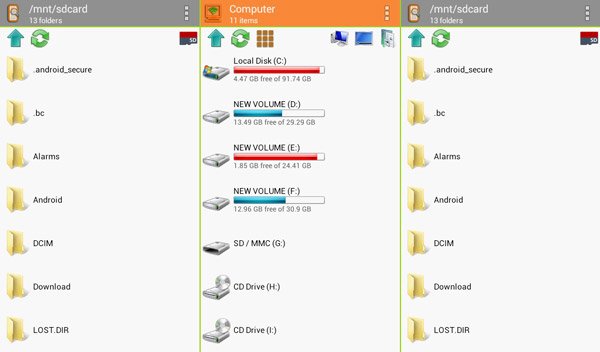
Bölüm 4: Android Verilerini Bilgisayara Aktarma Hakkında SSS
1. Tüm veriler eski telefondan yeni bir Android telefona nasıl aktarılır?
Yukarıdaki yollara ek olarak, Google Drive'ı kullanarak eski telefonunuzdan tüm uygulamalar, kişiler, takvim kayıtları ve etkinlikler, şifreleriniz ve diğer şeyler dahil olmak üzere yeni Android telefonunuza tüm verilerinizi aktarabilirsiniz.
2. Dosyaları PC'den Android'e nasıl aktarabilirim?
Doğrudan yol, dosyaları USB ile kopyalamaktır. Android telefonunuzu bir USB kablosuyla bilgisayara bağlayın. Ardından, dosyaları bilgisayara kopyalayın ve kopyalanan verileri Android telefona yapıştırın.
3. Android telefonum neden bilgisayarıma USB üzerinden bağlanmıyor?
Android'iniz USB ile bir PC'ye bağlanamıyorsa, arızalı USB kablosundan kaynaklanıyor olabilir. Doğru kabloyu kullanıp kullanmadığınızı kontrol etmeniz ve telefonu farklı bir USB bağlantı noktasına bağlamayı denemeniz ve kontrol etmeniz gerekir.
4. Android kişileri iPhone'a nasıl aktarılır?
Kişileri Android'den iPhone'a aktarmak için Google Drive'ı kullanabilirsiniz. Veya SIM Kart ile Android'den iPhone'a kişileri kopyalayın.
Sonuç
Bu eğitimde, fotoğrafların telefondan flash sürücüye nasıl aktarılacağını ve ardından bilgisayarınıza nasıl indirileceğini paylaştık. Gördüğünüz gibi, OTG flash sürücü gibi USB flash sürücü, PC / Mac ve Android telefonlarının müthiş bir yardımcısıdır.
Bluetooth ile karşılaştırıldığında, veri aktarımında daha hızlıdır ve flash sürücü de Wi-Fi bağlantısı gerektirmez. Tüm veri kategorilerinde çalışmasa da, USB flash sürücü, Android ve PC / Mac arasında resim, müzik, kişi ve belgeleri aktarırken güvenilirdir.
Daha fazla sorunuz varsa, lütfen bu makalenin altına bir mesaj bırakın, mümkün olan en kısa sürede cevap vereceğiz.